TeamViewer は、グローバルなリモート接続プラットフォームであり、世界中のあらゆるデバイスへの安全なアクセスを提供します。これは、オンライン会議や、コンピューターと、VPN接続(仮想プライベートネットワーク)を介したロボットや産業機械などのリモート制御機器との間のファイル共有に使用されます。
次のチュートリアルでは、AlmaLinux8ワークステーションデスクトップにTeamViewerをインストールする方法を学習します。チュートリアルでは、TeamViewer RPMをインストールします。これにより、コマンドラインターミナルを使用して将来ソフトウェアを保守および削除する方法とともにリポジトリがインポートされます。
チュートリアルを進める前に、システムが既存のすべてのパッケージで最新であることを確認することをお勧めします。
sudo dnf upgrade --refreshTeamViewerをインストールする
TeamViewerのインストールは簡単です。リポジトリをインポートし、次のコマンドを使用してアプリケーションを同時にインストールします。
sudo dnf install teamviewer -yインストールしたら、将来の更新のためにリポジトリが追加されたことを確認します。
dnf repolist | grep teamviewer出力例:

上記のように、ソフトウェアをインストールすると、TeamViewerリポジトリが正常に追加されました。
ウェイランドはサポートされていません
Waylandユーザーの場合、TeamViewerソフトウェアを使用する場合は、ログアウトして、X11 standard display driver 。
例:
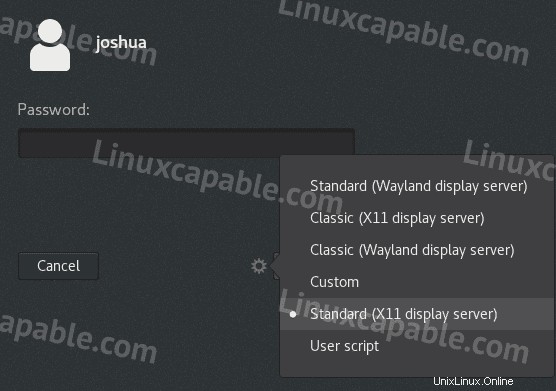
TeamViewerの開発者は、いつかWaylandをサポートすると述べています。ただし、これは何年もの間カードに記載されているため、すぐには使用されません。
TeamViewerを起動
ソフトウェアがインストールされたので、起動はいくつかの方法で実行できます。
コマンドラインターミナルを使用すると、次のコマンドを使用してすばやく開くことができます。
teamviewerターミナルの起動と使用を同時に行う場合は、バックグラウンドに送信してください:
teamviewer &
コマンドライン端末を使用しないことを好むデスクトップユーザーにTeamViewerを使用する最良の方法は、次のパスに従ってアプリケーションのGUIを開くことです。Activities > Show Applications > TeamViewer .
例:
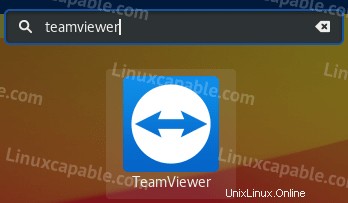
開いたら、アドレスを取得してリモートPCに接続することでTeamViewerの使用を開始できます。
例:
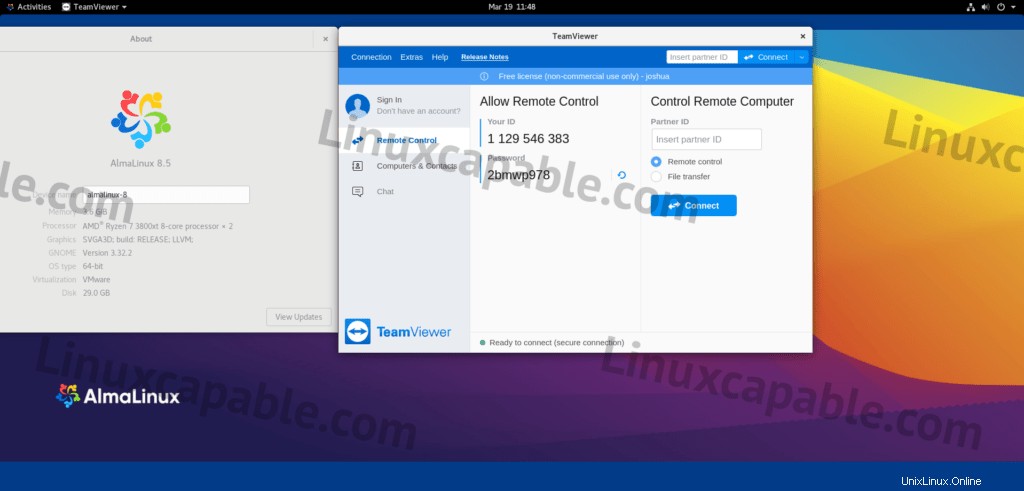
TeamViewerを更新する方法
ソフトウェアは、DNFパッケージマネージャーを使用して、デスクトップユーザー用のシステムパッケージで自動的に更新する必要があります。手動で確認したいユーザーは、端末で次のコマンドを使用してください。
sudo dnf update --refreshTeamViewerを削除(アンインストール)する方法
ビデオ会議ソフトウェアをシステムにインストールする必要がなくなったら、次のコマンドを使用して削除します。
sudo dnf autoremove teamviewer -yこのコマンドと、最初にインストールされたすべての未使用の依存関係を使用して、リポジトリが削除されます。